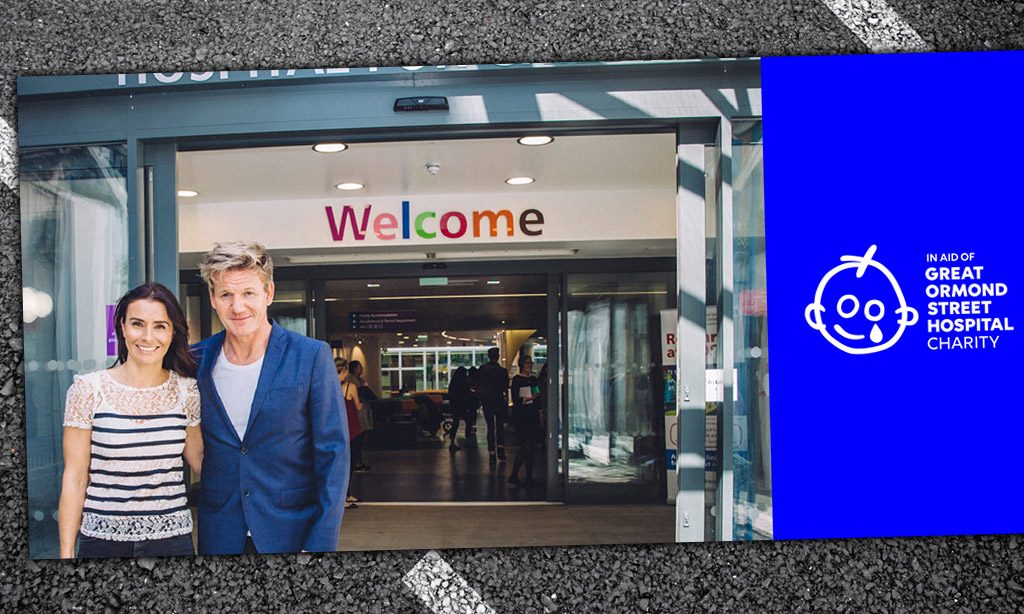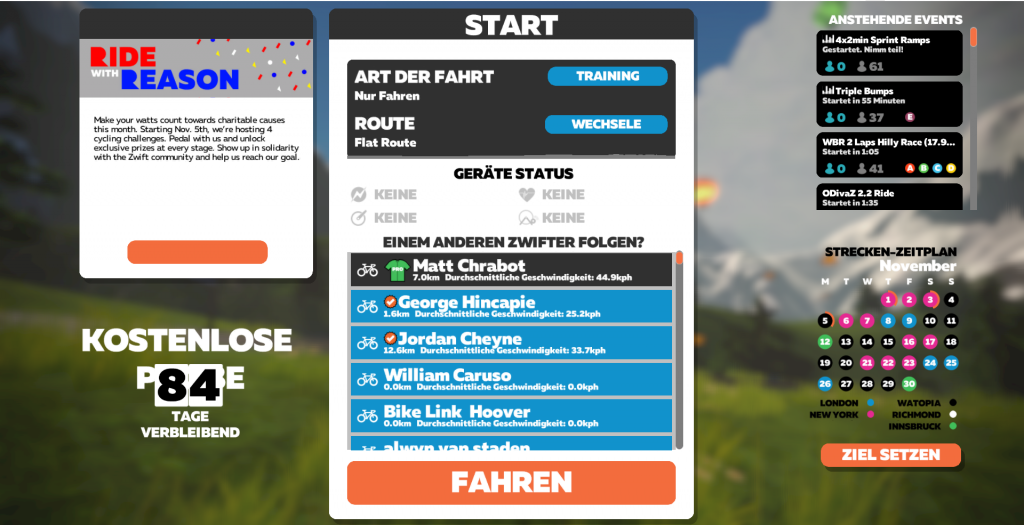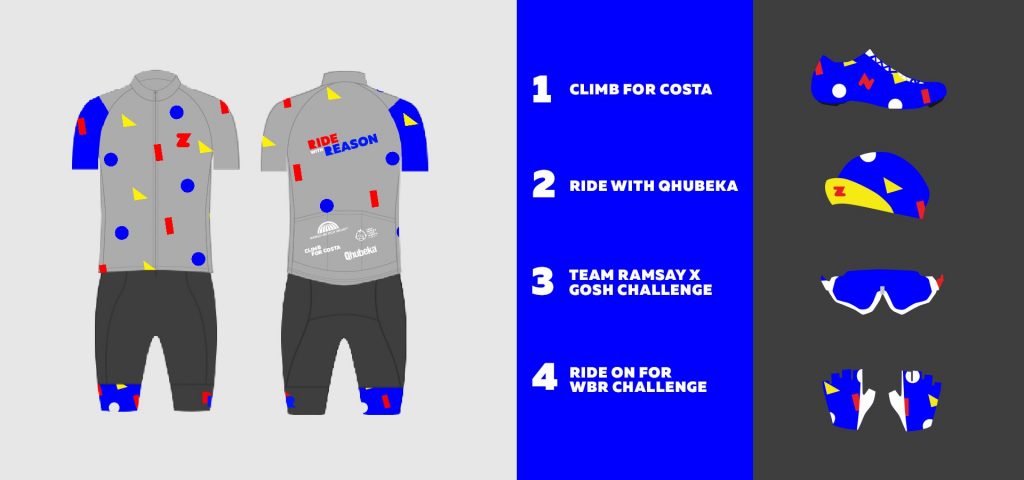Wie bereits am Sonntag angekündigt, veröffentlicht Zwift und Team Dimension Data heute die Entscheidung. In einem folgenden Video wird verraten, wer im Rahmen der Zwift Academy 2018 den Jahresvertrag für 2019 im U23 Team von Dimension Data bekommen hat. Statt vieler Worte zu lesen, schaut euch einfach das eingefügte Video an:
Nach 6 Tagen in Kapstadt / Süd-Afrika steht der Gewinner fest und die Jury hat sich entschieden: Der 19-jährige Martin Lavric aus Slowenien gewinnt das Zwift Academy Finale 2018!

Ursprünglich ist Martin mit der Motivation und dem Ziel angetreten in die Semi-Finalrunde zu kommen um den Elite smart Turbotrainer zu gewinnen. Doch er schaffte mehr als das. So konnte sich der junge Sportler, der bereits 2017 für den internationalen Ausstatter Attaque Team Gusto gefahren ist, gegenüber insgesamt 30 000 Teilnehmer der Zwift Academy 2018 durchsetzen um dann letztlich im Finale in Kapstadt Team Dimension Data zu überzeugen, dass er der Richtige um das Team nächstes Jahr zu unterstützen.